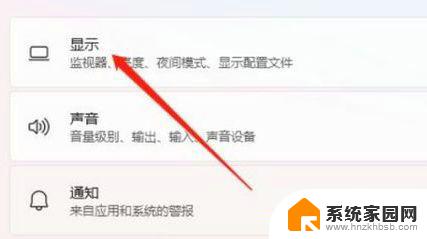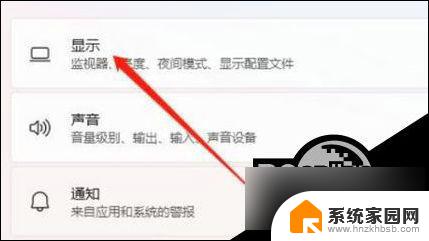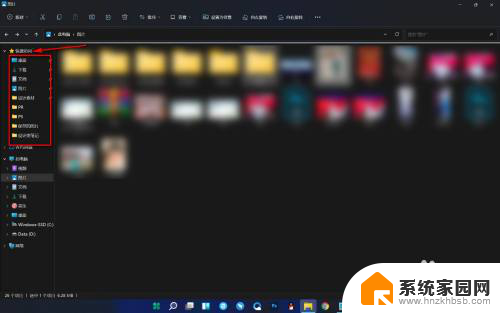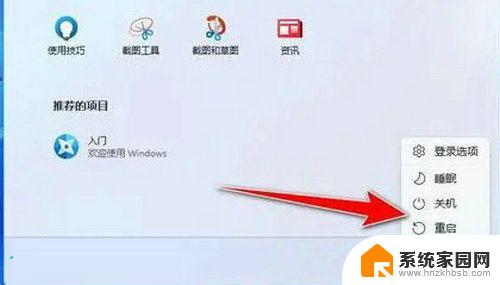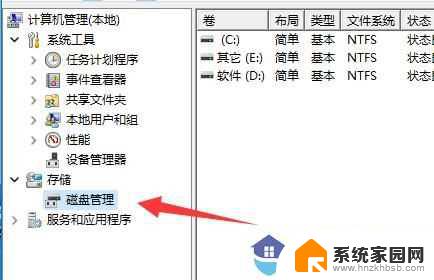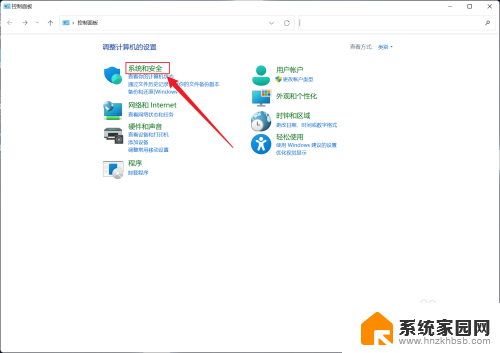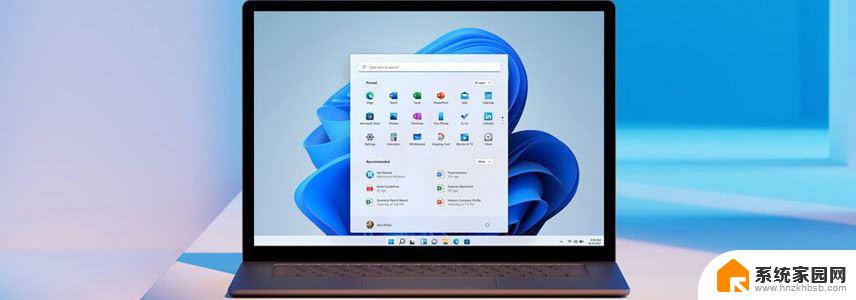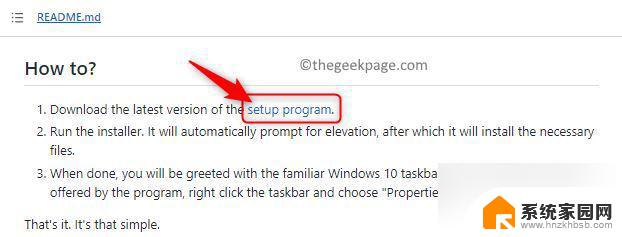win11默认gpu硬件加速吗 Windows 11如何开启GPU硬件加速
更新时间:2024-04-26 09:47:50作者:jiang
Windows 11作为微软最新推出的操作系统版本,自然也备受关注,在使用Windows 11时,许多用户会关心其中的GPU硬件加速功能是否默认开启,以及如何进行设置。GPU硬件加速可以提高系统的性能和图形处理能力,让用户在使用过程中获得更流畅的体验。接下来我们将探讨Windows 11中GPU硬件加速的相关设置和开启方法,帮助用户更好地利用操作系统的功能。
操作方法:
1.在电脑桌面点击 Windows 图标,然后在弹出的菜单中点击设置图标。
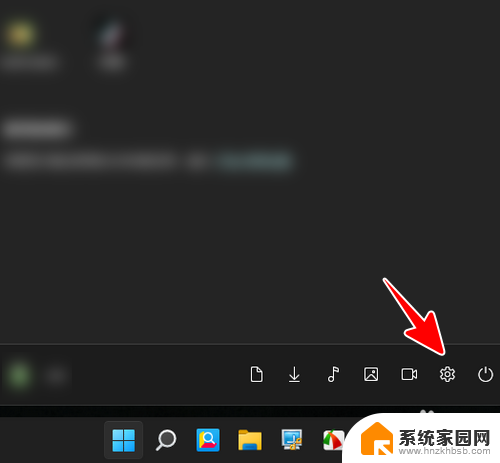
2.在设置中点击“系统”-“屏幕”。
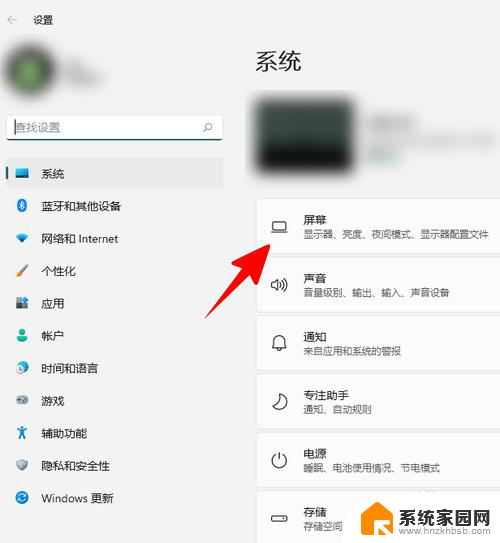
3.点击“显示卡”。
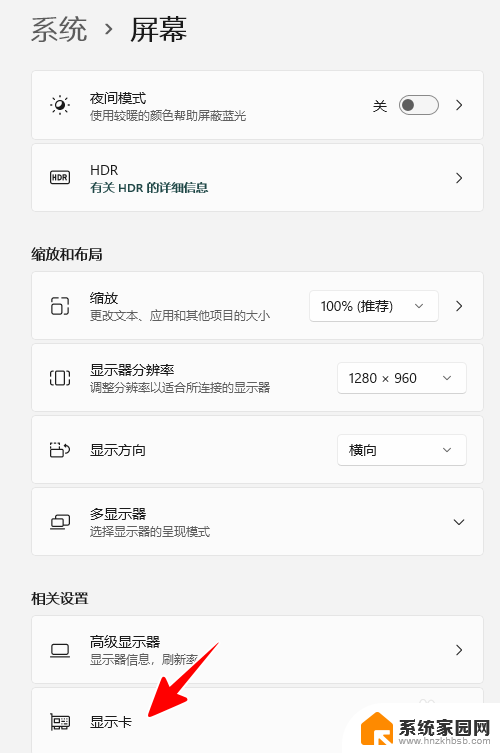
4.点击“更改默认图形设置”。
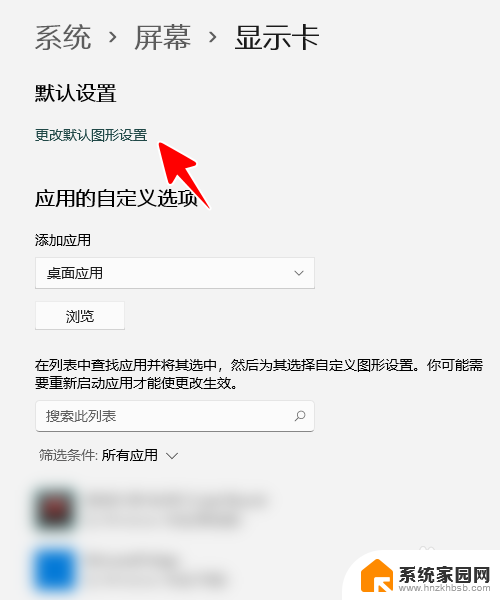
5.打开“硬件加速GPU计划”。
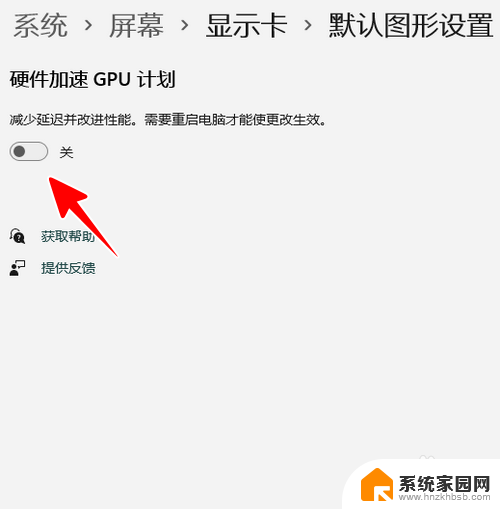
6.最后,我们只需要重启电脑使更改生效就可以了。
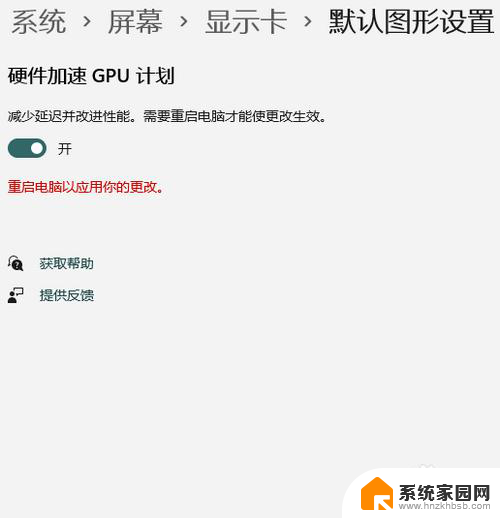
以上就是Win11默认GPU硬件加速的全部内容,如果你也遇到了同样的情况,快来参照我的方法来处理吧!希望对大家有所帮助。